Ondervragen
Probleem: hoe kan ik Privacy Switch verwijderen?
Ik kan de verwijderingsoptie van Privacy Switch niet vinden. Trouwens, ik kan me niet herinneren dat ik deze zoekmachine ook op mijn pc heb geïnstalleerd. Is dit iets waar ik me zorgen over moet maken? Heeft u suggesties die ik kan gebruiken om aan deze ongunstige situatie te ontsnappen?
Opgelost antwoord
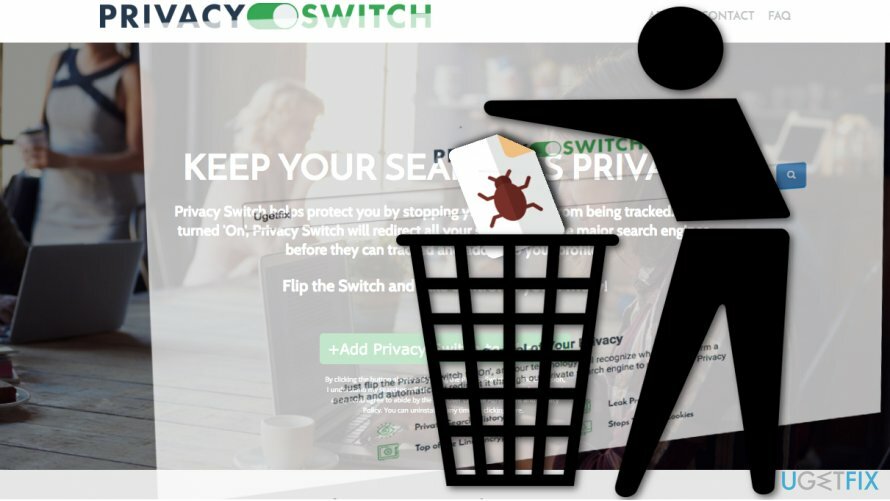
Privacy Switch is webbrowsesoftware die ontwikkelaars presenteren als een handig hulpmiddel dat uw browsen niet volgt en een anonieme zoekopdracht op internet biedt. De software wordt gepromoot door verschillende adware-programma's die webbrowsers infiltreren en pop-ups neerzetten gebruikers aansporen om de "onbetrouwbare" Google-services te verlaten en Privacy Switch in hun browsers te installeren in plaats van.
Helaas voldoet Privacy Switch niet helemaal aan de verwachtingen. De zoekmachine is puur op advertenties gebaseerd en probeert dus het meeste uit elke browsersessie te halen. Dit betekent dat uw browser zich zal vullen met advertenties, gesponsorde links en andere gesponsorde inhoud die u misschien niet per se wilt zien.
Sommige advertenties kunnen irritant verschijnen voor de inhoud van de bezochte site of de website langzamer laten laden. Maar dat is wel het minste waar u zich zorgen over hoeft te maken. Uw grootste zorg zou moeten zijn wat zich achter de advertenties verbergt. Met andere woorden, u moet wegblijven van verdachte links die de Privacy Switch-adware kan bieden.
Door op de advertenties te klikken, kunnen gebruikers worden blootgesteld aan ernstige cyberinfecties en hun computer besmetten met nog meer verraderlijke parasieten dan adware. Experts raden daarom aan om je af te melden voor onbekende zoekservices en deze van je pc te verwijderen.
Voor uw gemak hebben we hieronder de verwijderingsinstructies voor Privacy Switch opgenomen.
Stap 1: Zoek de adware
Om deze bestanden te verwijderen, moet u een gelicentieerde versie van Reimage Reimage software verwijderen.
Voordat u uw browser terugzet naar de standaardinstellingen, moet u ervoor zorgen dat uw apparaat vrij is van mogelijk ongewenste programma's. Meestal zult u merken dat adware verantwoordelijk is voor het maken van alle rommel op uw computer. Om de dader sneller op te sporen, kunt u uw pc scannen met ReimageMac-wasmachine X9 of vergelijkbare antivirussoftware.
U kunt de adware ook handmatig verwijderen. Om dat te doen:
- Ga naar het menu Start, ga naar het Configuratiescherm en zoek Programma's en onderdelen. Op eerdere Windows-versies vindt u dezelfde functie als Programma's toevoegen/verwijderen.
- Filter de softwarelijst om eerst recent geïnstalleerde software weer te geven
- Verwijder vervolgens verdachte software waarvan u zich niet herinnert dat u deze zelf op uw computer hebt geïnstalleerd.
- Zoek ook naar de software zoals werkbalken, browserextensies of een vergelijkbaar browserhulpobject.
Stap 2: Verwijder Privacy Switch uit uw browser
Om deze bestanden te verwijderen, moet u een gelicentieerde versie van Reimage Reimage software verwijderen.
De laatste stap van het verwijderen van Privacy Switch is het resetten van de browser. U reset uw browser volgens de instructies die hier worden gegeven:
Hoe Microsoft Edge opnieuw in te stellen?
Hoe Mozilla Firefox opnieuw in te stellen?
Hoe Internet Explorer resetten?
Hoe Google Chrome resetten?
Hoe Safari opnieuw in te stellen?
Verwijder programma's met slechts één klik
U kunt dit programma verwijderen met behulp van de stapsgewijze handleiding die u wordt aangeboden door ugetfix.com-experts. Om u tijd te besparen, hebben we ook tools geselecteerd waarmee u deze taak automatisch kunt uitvoeren. Als je haast hebt of als je denkt dat je niet genoeg ervaring hebt om het programma zelf te verwijderen, gebruik dan gerust deze oplossingen:
Bieden
doe het nu!
DownloadenverwijderingssoftwareGeluk
Garantie
doe het nu!
DownloadenverwijderingssoftwareGeluk
Garantie
Als het je niet gelukt is om het programma te verwijderen met behulp van Reimage, laat ons ondersteuningsteam dan weten wat je problemen zijn. Zorg ervoor dat u zoveel mogelijk details verstrekt. Laat ons alstublieft alle details weten waarvan u denkt dat we die moeten weten over uw probleem.
Dit gepatenteerde reparatieproces maakt gebruik van een database van 25 miljoen componenten die elk beschadigd of ontbrekend bestand op de computer van de gebruiker kunnen vervangen.
Om een beschadigd systeem te repareren, moet u de gelicentieerde versie van Reimage hulpprogramma voor het verwijderen van malware.

Bescherm uw online privacy met een VPN-client
Een VPN is cruciaal als het gaat om: gebruikersprivacy. Online trackers zoals cookies kunnen niet alleen gebruikt worden door social media platforms en andere websites maar ook door uw Internet Service Provider en de overheid. Ook als je de meest veilige instellingen toepast via je webbrowser, ben je toch te volgen via apps die verbonden zijn met internet. Bovendien zijn privacygerichte browsers zoals Tor is geen optimale keuze vanwege verminderde verbindingssnelheden. De beste oplossing voor uw ultieme privacy is: Privé internettoegang – anoniem en veilig online zijn.
Hulpprogramma's voor gegevensherstel kunnen permanent bestandsverlies voorkomen
Software voor gegevensherstel is een van de opties die u kunnen helpen herstel uw bestanden. Zodra u een bestand verwijdert, verdwijnt het niet in het niets - het blijft op uw systeem staan zolang er geen nieuwe gegevens op worden geschreven. Gegevensherstel Pro is herstelsoftware die zoekt naar werkkopieën van verwijderde bestanden op uw harde schijf. Door de tool te gebruiken, kunt u het verlies van waardevolle documenten, schoolwerk, persoonlijke foto's en andere cruciale bestanden voorkomen.